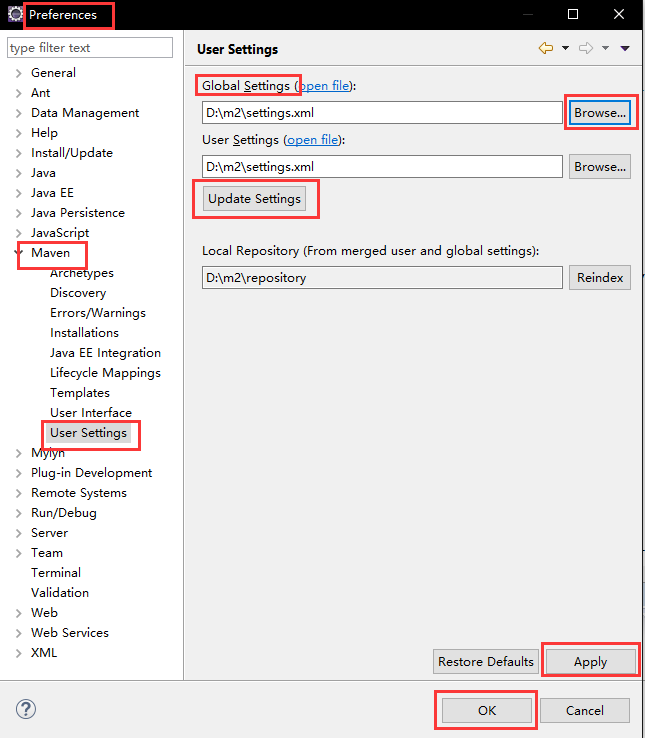Maven是一个项目管理工具,可以为开发者提供项目构建、文档生成、依赖管理、打包发布等功能,简化了工程管理。
(一)Maven安装
在安装maven前,首先要完成jdk安装,并在环境变量中增加jdk配置,jdk安装和配置可以在网上参考。Maven安装步骤如下:
1、Maven官方下载地址:http://maven.apache.org/download.cgi
2、将下载的maven文件解压到本地。
3、设置maven环境变量
右键我的电脑-->属性-->高级系统设置-->环境变量
M2_HOME=D:\ProgramFiles\apache-maven-3.2.5
M2=%M2_HOME%\bin
Path中添加";%M2%"
4、验证maven安装:打开命令控制台,输入mvn -version
5、maven安装完成后,默认的本地仓库路径位于系统盘C盘当前用户工作目录下的“.m2/repository”文件夹下,jar包会随着maven使用越来越多,占用的磁盘空间会越来越大,所以最好将本地仓库修改为其他磁盘地址(当然,如果你的系统盘是1个T的SSD,你也可以不用修改),修改方法为,打开maven安装目录,找到conf文件夹下的settings.xml文件,修改其中配置为:
<localRepository>D:\m2\repository</localRepository>
其中D:\m2\repository为你本地仓库目录。
(二)Eclipse配置maven插件
1、打开eclipse,Help-->Install New Software,在打开界面选Add...

2、在Name输入名字,在Location输入maven插件下载地址:http://download.eclipse.org/technology/m2e/releases/1.9/1.9.0.20180606-2036(可以从官网https://www.eclipse.org/m2e/m2e-downloads.html获取最新地址)
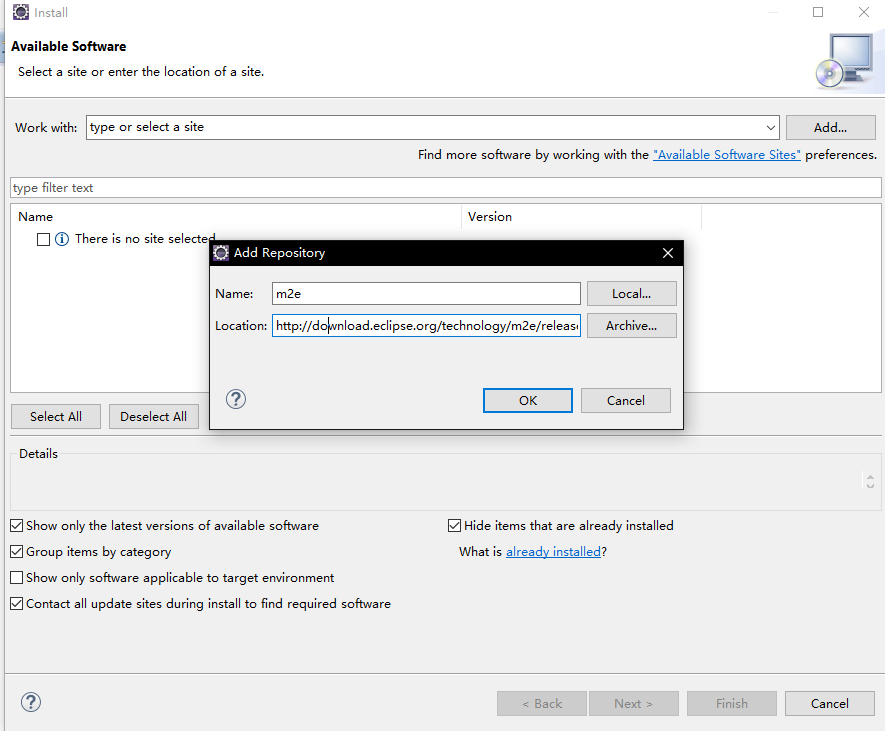
3、点击select All,然后一路next,等到安装成功
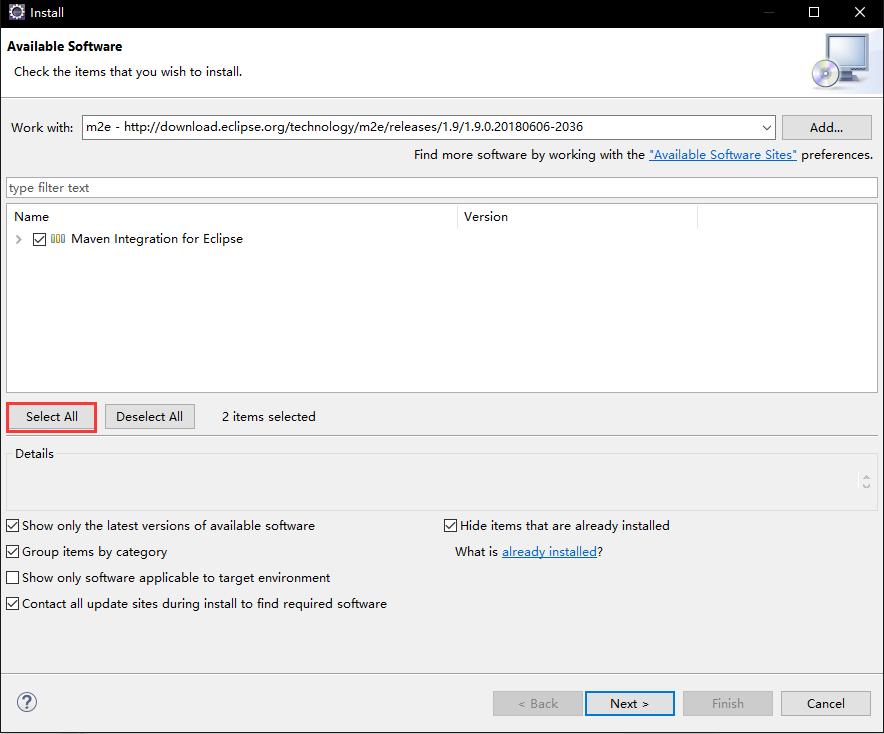
4、重启Eclipse,为了使得Eclipse中安装的Maven插件,同windows中安装的那个相同,需要让eclipse中的maven重新定位一下,点击Window -> Preference -> Maven -> Installation -> Add进行设置,此处你可以看到有一个eclipse自带的maven,这个eclipse自带的maven由于版本很低通常没什么用,所以我们才需要进行手动设置成我们自己需要的maven,点击add后,选择你之前maven的解压路径,添加完后勾上我们配置的maven。
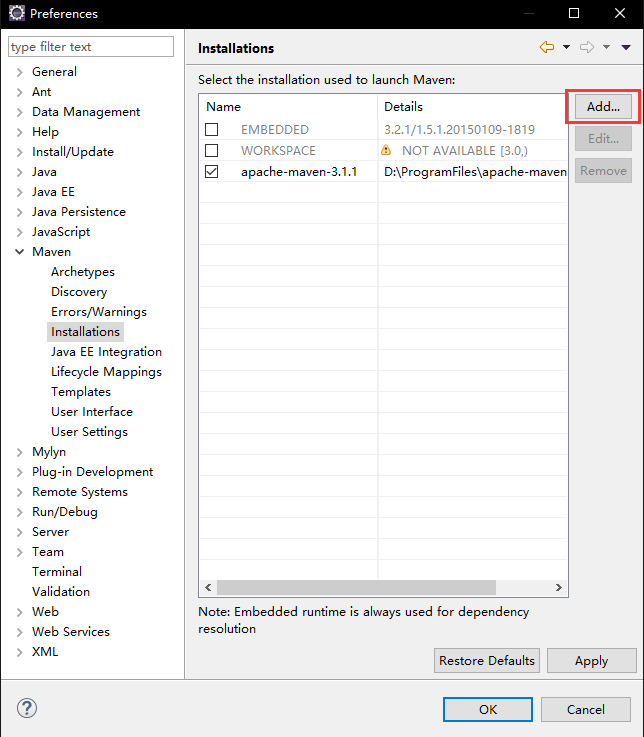
5、配置完maven后还要配置相应的settings,点击Window -> Preference -> Maven -> user settings,点击GlobalSettings --> browser选择maven解压路径下conf文件夹下的settings.xml文件,点击Update Settings --> apply --> OK